Sau khi bạn đã verify thành công domain và email trên Amazon SES, tiến hành cấu hình gửi mail với SMTP của Amazon SES.
Tạo User name và Password cho SMTP
Tại SES Home, ta chọn SMTP Settings => Create My SMTP Credentials
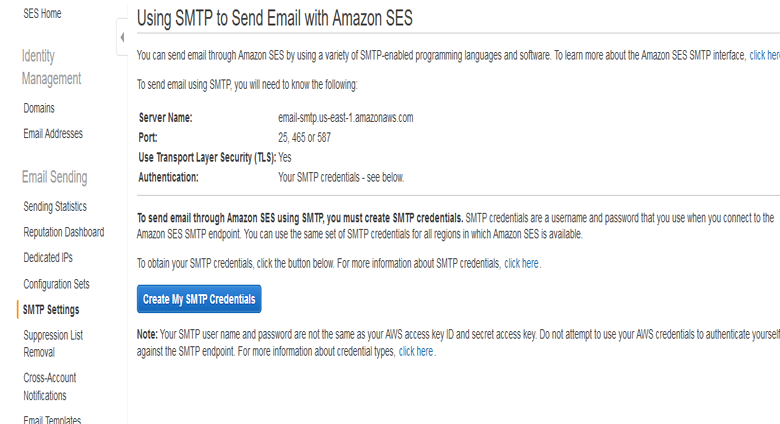
Hệ thống sẽ chuyển ta tới bước tạo một IAM mới, ta nhập tên user name cho IAM tại mục IAM User Name, click Create.

SMTP Amazon SES bao gồm:
- Server Name: email-smtp.us-east-1.amazonaws.com
- Port: 25, 465 or 587
- Use Transport Layer Security (TLS): Yes
- Authentication: User name và Password đã tạo ở trên.
Cấu hình gửi Mail trên website WordPress với SMTP của Amazon SES
Đầu tiên các bạn vào trang admin của trang website wordpress của bạn. Sau đó cài đặt plugin WP Mail SMTP, sau khi kích hoạt xong ta chọn Setting (cài đặt ) chọn WP Mail SMTP.
- Mail đi: Bạn có thể chỉ định địa chỉ email mà từ đó e-mail được gửi đi. Nếu bạn không thiết lập thông tin này, e-mail quản trị mặc định sẽ được dùng để thay thế.
- Tên người gửi: Bạn có thể chỉ định tên người gửi. Nếu bạn không thiết lập thông tin này, các e-mail sẽ được hiển thị như là được gửi từ Wordpress.
- Phương thức gửi mail: Gửi tất cả các email WordPress qua SMTP hoặc Dùng hàm PHP mail() để gửi mail.
- Đường dẫn trở về: Đặt đường dẫn trở về để khớp với địa chỉ Email gửi đi (From Email).

Sau đó click vào Lưu thay đổi.
Tới phần quan trong nhất là lựa chọn SMTP nếu cấu hình sai sẽ không gửi được mail.
- SMTP Host: Nhập tên host mà bạn muốn sử dụng
- SMTP Port: Không mã hóa (port 25), Dùng mã hóa SSL (port 465), Dùng mã hóa TLS (port 587)
- Xác thực: Không: Đừng dùng xác thực SMTP hoặc Có: Dùng xác thực SMTP.
- Tên Tài khoản và mật khẩu.
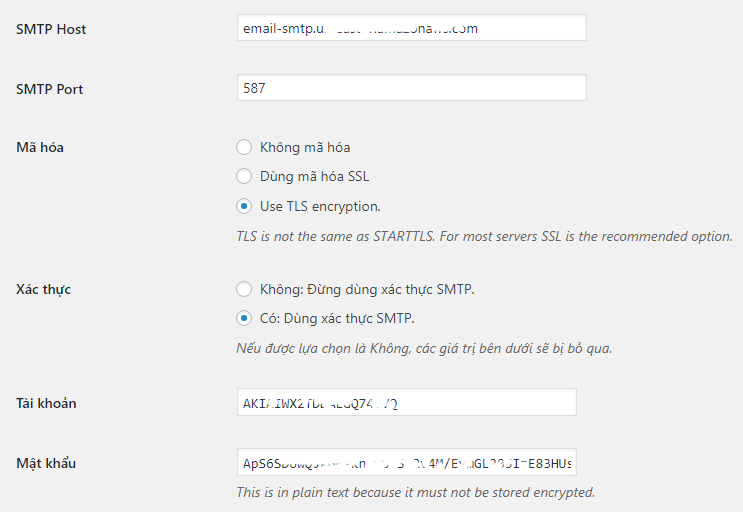
Sau khi thiết lập xong bạn hãy nhập một email gửi thử nghiệm, nếu nhận được Kết quả là: bool(true) nghĩa là đã thành công, ngược lại: bool(flase) thì bạn phải xem lại cấu hình chính xác chưa, nếu đã chính xác rồi thì có thể là hosting bạn đang dùng bị chặn cổng SMTP, bạn phải liên hệ nhà cung cấp dịch vụ hosting và họ mở port cho bạn.
Chúc các bạn thành công! Mọi thắc mắc, cần hỗ trợ hãy bình luận bên dưới hoặc qua Fanpage Facebook, form liên hệ.


